Внимание
Рекомендуется использовать соединение Wi-Fi, поскольку ручное резервное копирование через соединение для передачи данных может повлечь дополнительные расходы на передачу данных и занять много времени.
Может быть, вы беспокоитесь о потере важных вещей на вашем телефоне HTC?
Просто сделайте резервную копию, прежде чем делать что-либо, что может привести к потере важных вещей, таких как стирание хранилища, сброс настроек к заводским настройкам или обновление до новой версии системы.
Несмотря на то, что телефоны HTC позволяют выполнять резервное копирование ежедневно, он просто создает резервные копии всех данных на вашем телефоне, и это может потерять так много времени. Если у вас есть новый телефон, вы просто хотите восстановить некоторые файлы, которые вам нужны, и HTC Backup тратит столько времени на восстановление всех данных, что иногда мы просто теряем терпение ждать его.
Если вы хотите сэкономить время на резервное копирование или восстановление файлов, добро пожаловать в нашу статью, мы предоставим больше вариантов, каждый из которых имеет свои преимущества.
Не могу дождаться этого? Теперь давайте начнем.
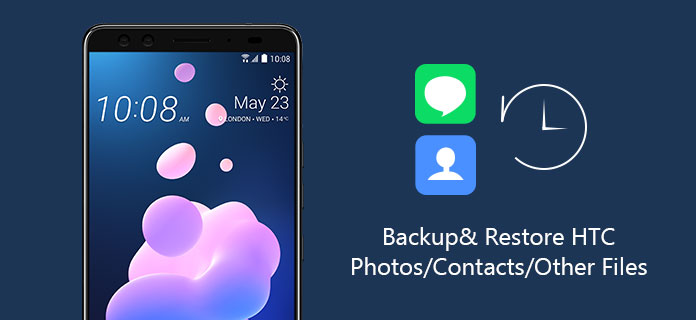
Резервное копирование и восстановление фотографий HTC
Как мы все знаем, в телефонах HTC есть встроенная функция резервного копирования, вы можете ежедневно выполнять резервное копирование своих фотографий / контактов / настроек / учетных записей с помощью HTC Backup, а также восстанавливать их.
Внимание
Рекомендуется использовать соединение Wi-Fi, поскольку ручное резервное копирование через соединение для передачи данных может повлечь дополнительные расходы на передачу данных и занять много времени.
Шаг 1 Перейдите в «Настройки» и нажмите «Резервное копирование и сброс».
Шаг 2 Если вы впервые настраиваете и используете HTC «Резервное копирование», коснитесь «Резервное копирование учетной записи > Учетная запись HTC».
Войдите в свою учетную запись HTC, используя учетную запись Google, Facebook или электронную почту. Затем выберите учетную запись облачного хранилища, которую вы хотите использовать для резервного копирования вашего телефона.
Шаг 3 Нажмите «Создать резервную копию сейчас», чтобы вручную создать резервную копию телефона.
Шаг 1 Перейдите в «Настройки» и нажмите «Резервное копирование и сброс».
Шаг 2 Нажмите Резервное копирование моих данных.
Шаг 3 Нажмите переключатель Вкл / Выкл, чтобы включить автоматическое резервное копирование, а затем нажмите кнопку НАЗАД телефона.
Шаг 4 Убедитесь, что автоматическое восстановление включено.
Использование HTC Backup выглядит очень удобно, но проблем по-прежнему много.
Он восстановит каждую фотографию и контакты, которые вы сохранили на своем M8 / 10 / M9, представьте, что у вас есть телефон HTC более одного года, вам понадобится так много времени, чтобы выяснить, какую фотографию / контакт вы хотите.
Думая о том, что отнимает много времени - если вы просто хотите сделать резервную копию фотографий или контактов, а резервное копирование будет выполнено для всего телефона, это также займет время.
«Где резервная копия» — это проблема, которая нас беспокоит. Когда вы создаете резервную копию с помощью HTC Backup, она не покажет вам подробное местоположение резервной копии.
Если вы хотите сделать резервную копию и восстановить свои фотографии / контакты более простым способом, продолжайте, мы приближаемся к теме.
Вы хотите выполнить резервное копирование определенных данных без резервного копирования других ненужных вещей?
Вы хотите найти резервную копию более простым способом?
Если оба ответа «Да», вам может понадобиться FoneLab Android Backup & Restore.
FoneLab Android Резервное копирование и восстановление это отличное программное обеспечение, которое позволяет вам безопасно и выборочно создавать резервные копии данных Android. Этот инструмент управления данными Android позволит вам легко просматривать и резервное копирование контактов, сообщения, журналы вызовов, галерея, видео, аудио и документы. Кроме того, вы можете установить пароль для защиты вашей важной резервной копии.
Что касается файлов резервных копий, вы можете просмотреть и выбрать данные, которые вы хотите восстановить. Когда вы выбираете функцию восстановления, программа отобразит все доступные резервные копии для вас. И тогда вы можете просмотреть файлы резервных копий и выборочно восстановить данные Android.
Шаг 1 Подключите свой HTC к компьютеру (ПК с Windows / Mac) через USB-кабель, и FoneLab Android Backup & Restore автоматически обнаружит ваше устройство Android.

Шаг 2 Выберите часть нашего программного обеспечения Android Backup & Restore.

Шаг 3 Есть два варианта для резервного копирования вашего HTC, просто выберите тот, который вам нужен.
Вариант 1 - Резервное копирование данных устройства: в этом варианте вы можете выбрать данные для резервного копирования и зашифровать резервную копию.

Вариант 2 - Резервное копирование в один клик: если вы нажмете эту кнопку, он сохранит все данные на вашем телефоне

Обе эти опции позволят вам редактировать расположение резервной копии, это означает, что вы можете создавать резервные копии файлов в любом месте на вашем компьютере.
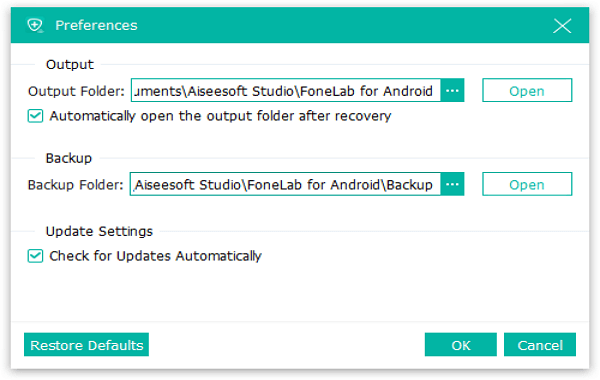
Шаг 4 Появится всплывающее окно с надписью «Поздравляем!» сообщение, когда вы закончите резервное копирование, просто нажмите кнопку OK, после чего вы увидите резервную копию.
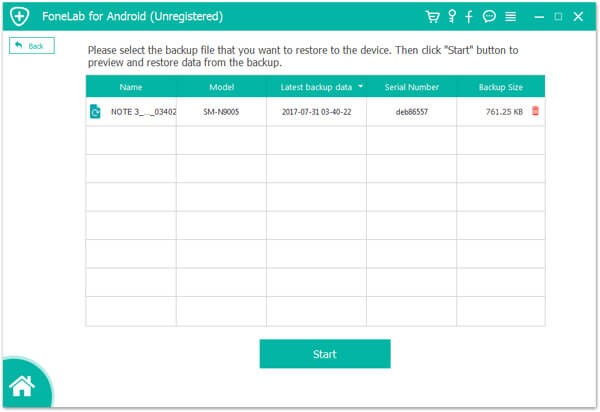
На этом шаге вы также можете напрямую восстановить резервную копию, которую вы только что создали.
Шаг 1 Подключите ваш M8 / 10 / M9 к компьютеру.
Шаг 2 Выберите часть нашего программного обеспечения Android Backup & Restore.
Шаг 3 Есть также два варианта восстановления фотографий / контактов из резервной копии.

Вариант 1. Восстановление данных устройства: если вы хотите выбрать данные, которые вы хотите восстановить, просто воспользуйтесь этим параметром, он позволит вам предварительно просмотреть резервную копию и вы сможете выбрать ту, которую хотите восстановить.
Вариант 2. Восстановление одним нажатием: при этом вы можете восстановить только всю резервную копию.
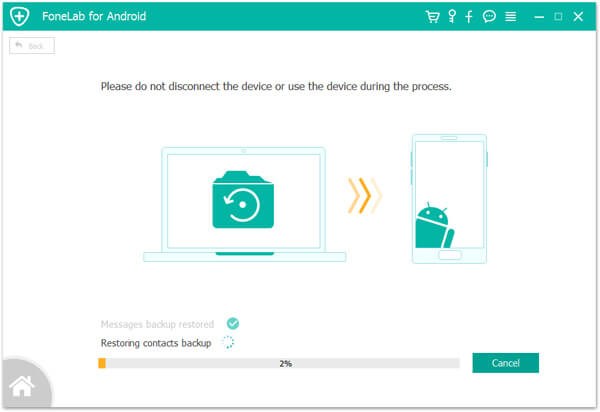
Шаг 4 Для восстановления резервной копии требуется несколько минут, вы получите сообщение «Поздравляем!» сообщение после завершения процесса.
На этом шаге вы также можете напрямую восстановить резервную копию, которую вы только что создали.
Теперь давайте поговорим о том, «как получить доступ к резервной копии HTC», хотя HTC Backup позволяет нам создавать резервные копии файлов на Google Диске или мы также можем создавать резервные копии HTC M8/10/M9 локально на компьютере, мы все еще не можем найти эти резервные копии. в легкий путь.
Если вы каждый день выполняете резервное копирование HTC на Google Drive с помощью HTC Sync и после покупки нового HTC вам необходимо войти в Google Drive, чтобы найти резервную копию.
Если вы произвели локальное резервное копирование своего HTC на компьютер, вам будет легко найти эти резервные копии, если вы помните место их хранения. Вы можете найти их по этому пути.
Но как получить доступ к этой резервной копии, что если мы забыли такую информацию, как учетная запись / пароль Google Диска или точное местоположение этой резервной копии?
Поэтому нам действительно нужно знать, где находится резервная копия - это одна из причин, по которой мы выбрали FoneLab Android Backup & Restore, он не только упрощает резервное копирование вашего HTC, но также позволяет вам легко найти резервную копию.
Как только вы захотите найти резервную копию, все, что вам нужно сделать, это открыть FoneLab, перейти в окно «Настройки», после чего вы найдете расположение вашей резервной копии.
Возможно, вам также интересно, что если есть способ восстановить ваши данные со сломанного телефона, возможно, мы можем назвать это «восстановлением». Да, восстановление данных со сломанного телефона возможно.
Давайте перейдем к другой части программного обеспечения FoneLab — FoneLab Android Data Recovery.
Это программное обеспечение может восстанавливать контакты / фотографии / текстовые сообщения и т. Д. На вашем HTC, независимо от того, повреждены ли они водой, заражены вирусами или повреждены, если это можно обнаружить с помощью FoneLab Android Data Recovery. С помощью этого восстановления файлов Android, вы можете восстановить все файлы в течение нескольких минут.
Шаг 1 Подключите ваш M8 / 10 / M9 к компьютеру, эта программа автоматически обнаружит ваш телефон.
Шаг 2 Выберите часть нашего программного обеспечения для восстановления данных Android.
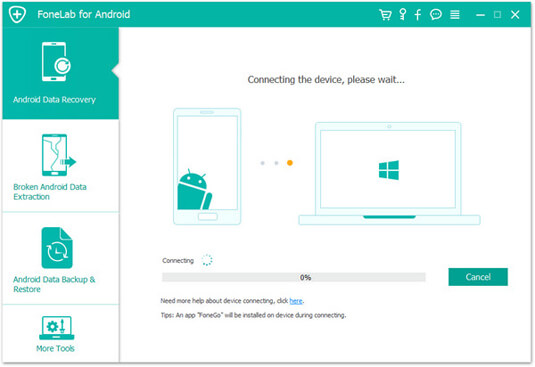
Шаг 3 Выберите данные, которые вы хотите восстановить, затем нажмите кнопку «Далее». Анализ вашего M8/10/M9 займет несколько минут, он начнет сканировать ваш телефон после завершения анализа.
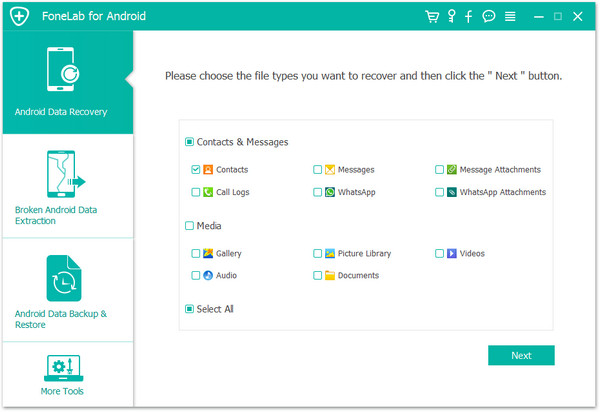
Шаг 4 Вы можете выбрать нужные фотографии/контакты и нажать кнопку «Восстановить», чтобы вернуть их.
Вы также можете изменить местоположение файла на вашем компьютере с помощью этой функции.
Теперь вы подошли к концу. Есть ли у вас идея сделать резервную копию и восстановить свои контакты / фотографии и другие файлы на вашем HTC?
Просто попробуйте выполнить резервное копирование и восстановить ваш телефон HTC с помощью указанных выше методов.